Jak obnovit vlastníka souboru, složky nebo klíče registru na TrustedInstaller ve Windows
Microsoft Windows 10 Windows / / March 16, 2020
Poslední aktualizace dne

Pokud jste převzali vlastnictví chráněného souboru, složky nebo klíče registru, měli byste jej po provedení změn změnit zpět na výchozího vlastníka TrustedInstaller.
TrustedInstaller je zabudovaný uživatelský účet ve všech verzích systému Windows, který vlastní různé systémové soubory, včetně některých souborů ve složkách Windows a Program Files. TrustedInstaller je také vlastníkem složky Windows.old, která se vytvoří při aktualizaci na novější verzi systému Windows a umožňuje vrátit se k předchozí verzi.
Uživatelský účet TrustedInstaller používá služba Windows Modules Installer, takže TrustedInstaller má výhradní oprávnění k instalaci, úpravám a odstraňování aktualizací systému Windows a dalších volitelných systémů Windows komponenty.
Když vás změnit vlastnictví chráněného klíče registru nebo převzít vlastnictví souboru nebo složky, měli byste po provedení změn změnit vlastníka zpět na TrustedInstaller.
Přístup k pokročilému nastavení zabezpečení pro soubor nebo složku
Pokud obnovujete TrustedInstaller jako vlastník souboru nebo složky, klepněte pravým tlačítkem myši na soubor nebo složku a vyberte Vlastnosti.
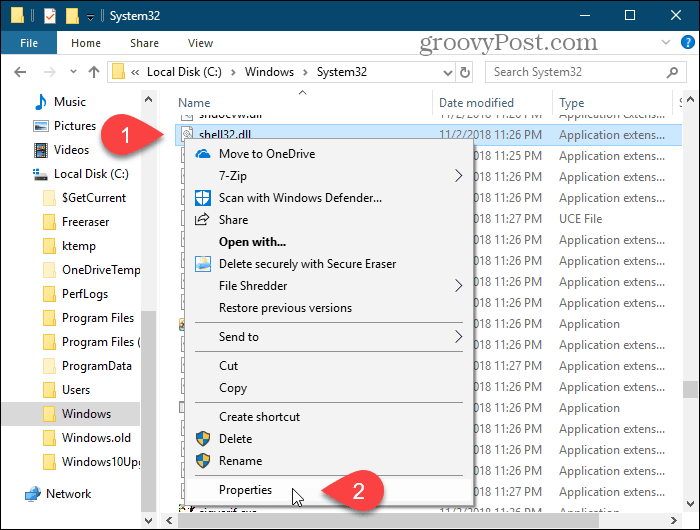
Přístup k rozšířenému nastavení zabezpečení klíče registru
Pokud obnovujete TrustedInstaller jako vlastník klíče registru, nejprve otevřete Editor registru.
lis Klávesa Windows + R otevřít Běh dialogové okno. Pak, typ:regedit a stiskněte Enter nebo klikněte na OK.
Pokud Kontrola uživatelského účtu zobrazí se dialogové okno, klikněte na Ano pokračovat. Toto dialogové okno se v závislosti na vašem dialogovém okně nemusí zobrazit Nastavení řízení uživatelských účtů.
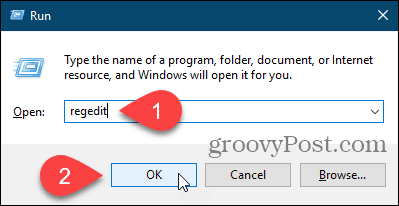
Přejděte do klíče registru, pro který chcete obnovit vlastnictví zpět do TrustedInstaller for. Do pole přímo pod lištou nabídky můžete zadat cestu ke klíči a stisknout Vstoupit rychle se dostat ke klíči.
Klepněte pravým tlačítkem myši na klíč a vyberte Oprávnění.
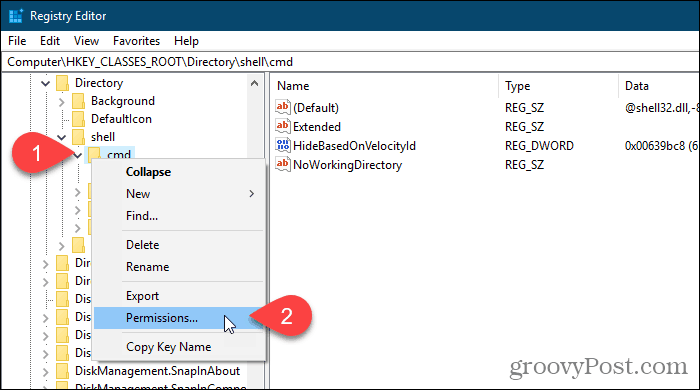
Obnovte TrustedInstaller jako vlastník souboru, složky nebo klíče registru
Pokud měníte vlastníka souboru nebo složky, Vlastnosti Zobrazí se dialogové okno. Pokud měníte vlastníka klíče registru, Oprávnění Zobrazí se dialogové okno. Ale jsou oba podobné.
Na Bezpečnostní kartu nebo kterékoli dialogové okno, klikněte na Pokročilý.
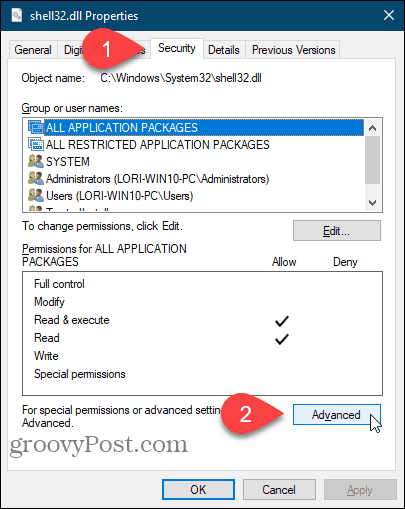
Na Pokročilá nastavení zabezpečení V dialogovém okně klikněte na Změna odkaz na pravé straně Majitel.
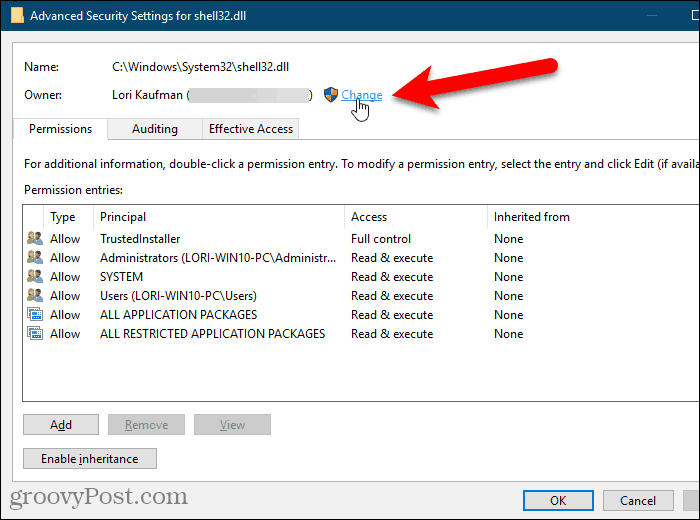
V Zadejte název objektu, který chcete vybrat box na Vyberte Uživatel nebo Skupina dialogové okno, typ:NT SERVICE \ TrustedInstaller a poté klikněte na Zkontrolujte jména.
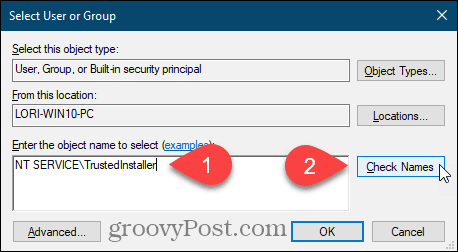
NT SERVICE \ TrustedInstaller změny úředníka TrustedInstaller uživatelské jméno.
Klikněte na OK přijmout změnu a zavřít Vyberte Uživatel nebo Skupina dialogové okno.
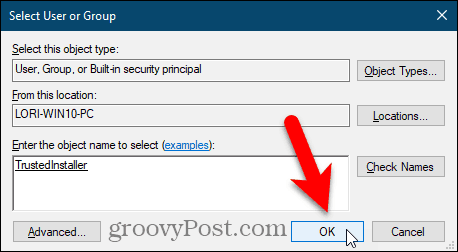
Majitel změny v TrustedInstaller na internetu Pokročilá nastavení zabezpečení dialogové okno.
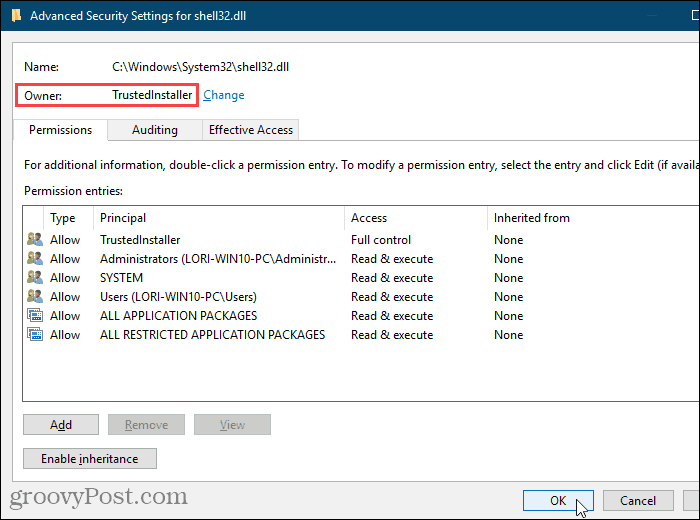
Pokud změníte vlastníka zpět na TrustedInstaller pro složku, která má podsložky nebo chráněný registr klíč, který obsahuje podklíče, můžete zajistit, aby se vlastník změnil na TrustedInstaller pro všechny podsložky nebo podklíče.
Chcete-li to provést, zaškrtněte políčko „Nahradit vlastníka na subkontejnerech a objektech“ na Pokročilá nastavení zabezpečení dialogové okno.
Poté klikněte na OK.
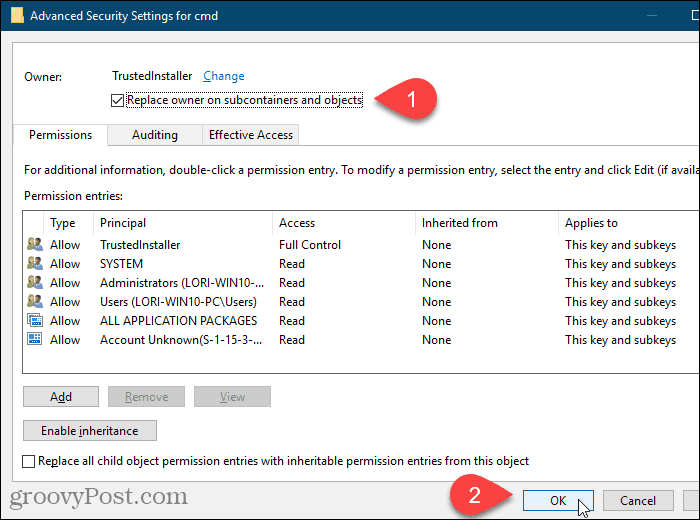
Klikněte na OK na Vlastnosti nebo Oprávnění dialogové okno.

Při úpravě systémových souborů nebo chráněných klíčů registru buďte velmi opatrní
Uživatelský účet TrustedInstaller vlastní vaše systémové soubory a složky a chráněné klíče registru z nějakého důvodu. Pokud přejmenujete nebo upravíte některou z těchto položek, systém Windows přestane fungovat a budete pravděpodobně muset opravit nebo dokonce přeinstalujte ji.
Vlastnictví systémových souborů a složek a chráněných klíčů registru byste měli převzít a přejmenovat, odstranit nebo přesunout, pouze pokud víte, co děláte. Po provedení změn nezapomeňte změnit vlastníka zpět na TrustedInstaller.


